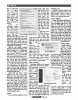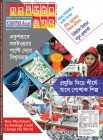হোম > ব্রাউজারের ক্যাশ যেভাবে ক্লিয়ার করবেন
লেখক পরিচিতি
লেখকের নাম:
মইন উদ্দীন মাহমুদ
মোট লেখা:২৭
লেখা সম্পর্কিত
পাবলিশ:
২০১৭ - মার্চ
তথ্যসূত্র:
কমপিউটার জগৎ
লেখার ধরণ:
ইনটারনেট
তথ্যসূত্র:
ইন্টারনেট
ভাষা:
বাংলা
স্বত্ত্ব:
কমপিউটার জগৎ
ব্রাউজারের ক্যাশ যেভাবে ক্লিয়ার করবেন
আধুনিক কমপিউটিং স্ট্যান্ডার্ডে ক্যাশ ক্লিয়ার করার প্রসেসটি সবসময় সরাসরি না হলেও মাঝেমধ্যে ক্যাশ ক্লিয়ার করা একটি ভালো অভ্যাস। ব্রাউজার হিস্ট্রি হলো অনলাইনে আপনার ভিজিট করা প্রতিটি পেজের একটি লিস্ট এবং সেখানে কতক্ষণ ছিলেন সে সংশিস্নষ্ট তথ্য অর্থাৎ আপনার অনলাইন অ্যাক্টিভিটির লিস্ট। আমাদের দেশে বেশিরভাগ কমপিউটার ব্যবহারকারী তাদের পিসিকে শেয়ার করে থাকেন, যা খুব স্বাভাবিক এক ব্যাপার। তবে এতে কখনও কখনও সমস্যা সৃষ্টি হতে পারে, বিশেষ করে সেকেলের বা অনাধুনিক ধারণার ক্ষেত্রে। তবে দুঃখজনক ব্যাপার হলো, এ কাজটি করা হয় মাল্টিপল ইউজার অ্যাকাউন্ট সেটআপ না করেই।
ব্রাউজার অনির্দিষ্টভাবে ধারণ করতে পারে আপনার ব্রাউজিং হিস্ট্রি। এর মূল উদ্দেশ্য হলো কোনো এক সময় ইন্টারনেটে ভিজিট করা আপনার সাইটগুলো ফিরে পেতে সাহায্য করা, যেগুলো সম্ভবত আপনি ভুলে গেছেন। কিন্তু বাস্তবতা হলো- আপনার অন্যান্য বন্ধু, অধীনস্ত কর্মকর্তা, বস, শিক্ষক, অথরিটির মাধ্যমে হিস্ট্রি ব্যবহার হতে পারে আপনার বিরুদ্ধে, যারা আপনার ইন্টারনেট অ্যাক্টিভিটি জানতে চান। অবশ্য এটি কোনো ব্যাপারই নয়, যদি আপনি কনটেন্টের দিকে তাকানো বন্ধ না করেন। কেননা, বর্তমানে শুধু ভিজিট করলেই যথেষ্ট মাত্রায় প্রণোদিত হতে পারেন সম্ভাব্য সন্ত্রাসী, বস্ন্যাকমেইল অথবা অন্য যেকোনো ভীতিকর বিষয়ে।
২০১৬ সালে কানাডিয়ান একটি কোর্ট সাক্ষ্য-প্রমাণ নষ্ট করার অভিযোগে জনৈক এক কর্মচারীকে অভিযুক্ত করে, যখন সে তার নিজের পার্সোনাল ল্যাপটপের ব্রাউজিং হিস্ট্রি ক্লিয়ার করে। যুক্তরাষ্ট্রে Sarbanes-Oxley Act হলো এমন একটি আইন, যার উদ্দেশ্য হলো সাক্ষ্য-প্রমাণগুলো রক্ষা করা, যাতে কর্পোরেশনগুলো মুছে না ফেলে।
পিসি ব্রাউজার
গুগল ক্রোম : ক্রোমে স্ক্রিনের ওপরে ডান প্রামেত্ম গুগল ক্রোমে তিন-ডট মেনুতে ক্লিক করুন অথবা অমনিবারে কোটেশন চিহ্ন ছাড়া chrome://settings/clearBrowserData টাইপ করুন। এর ফলে আপনাকে সরাসরি এমন এক ডায়ালগ বক্সে নিয়ে যাবে, যেখান থেকে শুধু ব্রাউজিং হিস্ট্রিই মুছে ফেলতে পারবেন না বরং ডাউনলোড হিস্ট্রিও মুছে ফেলতে পারবেন (প্রকৃত ডাউনলোড ফাইল না মুছে), সব কুকিজ, ক্যাশ করা ইমেজ এবং ফাইল (যা পেজকে দ্রুত লোড করতে সহায়তা করে), সেভ করা পাসওয়ার্ডসহ অনেক কিছু মুছে ফেলতে পারবেন। আরও ভালো ব্যাপার হলো, আপনি মুছতে পারবেন সবশেষ ঘণ্টা, দিন, সপ্তাহ, মাস অথবা এ সবগুলোর তথ্য মুছতে পারবেন the beginning of time অপশন থেকে।
চিত্র-১ : ব্রাউজিং ডাটা ক্লিয়ার করার অপশন
ক্রোম ব্যবহারকারীকে ব্রাউজিং হিস্ট্রি কালেক্ট করার কোনো অপশন প্রদান করেনি অথবা কতটুকু ধারণ করা উচিত, সে সম্পর্কে একটি উইন্ডো সেট করবে। এটি শুধু তথ্য কালেক্ট করতেই থাকে যতক্ষণ পর্যন্ত না আপনি ডিলিট করছেন।
উপরন্তু যদি আপনার গুগল অ্যাকাউন্ট থাকে এবং ক্রোমে সাইন করে থাকেন, তাহলে চালু করুন গুগলের Google My Activity ফিচার। এর ফলে আপনি বুঝতে পারেন অনলাইনে কীভাবে ট্র্যাক হচ্ছেন এবং আপনার প্রাইভেসি প্রটেকশনের জন্য গ্রহণ করতে পারবেন সেরা ব্যবস্থা। এজন্য সেরা নিরাপত্তা বিধানের জন্য ব্যবহার করুন একটি পাসওয়ার্ড ম্যানেজার এবং টু-ফ্যাক্টর অথেন্টিকেশন। যদি আপনি সত্যি সত্যি হিস্ট্রি থেকে পরিত্রাণ পেতে চান, তাহলে ক্রোম ব্রাউজারের অ্যাক্টিভিটি ইনক্লুশন বন্ধ করুন। এ কাজ করার জন্য হামবার্গার/থ্রি ডট menu up top > Activity Controls বাটন সিলেক্ট করুন। একই সাথে সার্ভিসসহ যেকোনো অ্যাক্টিভিটি সিঙ্কও ডিলিট করতে পারবেন।
চিত্র-২ : গুগল মাই অ্যাক্টিভিটি উইন্ডো
অপেরা
পিসি আপনার সম্পর্কে প্রচুর পরিমাণে পার্সোনাল তথ্য ধারণ করে ফিন্যান্সিয়াল এবং পার্সোনাল তথ্য থেকে শুরু করে আপনার ব্রাউজিং এবং ডাউনলোড হিস্ট্রি পর্যন্ত সব। অপেরা তার ব্রাউজারে যুক্ত করে আনলিমিটেড এবং ফ্রি ভার্চুয়াল প্রাইভেট নেটওয়ার্ক ফিচার। অপেরার মূল মেনুর অন্তর্গত Settings > Privacy & Security-এ যান। স্ক্রিনের ওপরে ডান প্রামেত্ম Clear browsing data বাটন দেখতে পারবেন। এটি অফার করে প্রায় পুরোদস্তরভাবে ক্রোম সেটিংয়ের মতো beginning of time অপশন। অপেরা রান করানোর জন্য আপনি ইচ্ছে করলে অ্যাড্রেস বারে opera://settings/clearBrowserData টাইপ করতে পারেন। এটি অনেকটাই ক্রোম ব্রাউজারের মতো। কেননা, এটি তৈরি করা হয় ক্রোমিয়াম প্রজেক্টের অন্তর্গত ইঞ্জিন থেকে। যারা নিরাপদে ওয়েবে বিচরণ করতে চান, তাদের জন্য অপেরা অফার করে কিছু বাড়তি ফিচার। এগুলোর মধ্যে অন্যতম একটি সার্ফইজি (SurfEasy) নামের টুলটি কমপিউটার থেকে আসা-যাওয়া সব ইন্টারনেট ট্রাফিক এনক্রিপ্ট করে অনলাইন প্রাইভেসি এবং সিকিউরিটি প্রটেক্ট করার জন্য। সার্ফইজি ভিপিএন ম্যাক, আইওএস এবং অ্যান্ড্রয়িডের সাথে কম্প্যাটিবল।
চিত্র-৩ : অপেরা ব্রাউজার
মাইক্রোসফট এজ ও ইন্টারনেট এক্সপেস্নারার
মাইক্রোসফট এজে থ্রি-ডট মেনুতে গিয়ে সেটিংস সিলেক্ট করুন। এবার ফ্লাই-আউট মেনুতে Clear browsing data-এর অন্তর্গত বাটনে ক্লিক করুন, যা রিড করে Choose what to clear। ব্রাউজিং ও ডাউনলোড হিস্ট্রি, কুকিজ, ক্যাশড ডাটা, স্টোর করা ফরমে ডাটা এবং স্টোর করা পাসওয়ার্ড থেকে পরিত্রাণ পেতে চাইলে Show more -এ ক্লিক করুন। এর ফলে আপনি এমন বিষয়গুলো ডিলিট করতে পারবেন, যেসব সাইট পপআপ শো করার জন্য আপনাকে অনুমতি দেয়া হয়।
একটি নির্দিষ্ট সময়কালের যেমন একটি দিন বা সপ্তাহ থেকে কিছু ডাটা আপনি ডিলিট করতে না পারলেও ‘Always clear this [data] when I close the browser’ শিরোনামে এক অপশন পাবেন। এটি নিশ্চিত করে যে, কোনো ব্রাউজার হিস্ট্রি স্টোর হবে না যতদিন পর্যন্ত নিয়মিতভাবে ব্রাউজার বন্ধ করা হবে।
চিত্র-৪ : প্রাইভেসি অপশন
গুগলের মতো মাইক্রোসফটও আপনার কিছু হিস্ট্রি অনলাইনে রাখছে। এবার Change what Microsoft Edge knows about me in the cloud-এ ক্লিক করুন আপনার মাইক্রোসফট অ্যাকাউন্টের জন্য একটি পেজে ভিজিট করার উদ্দেশ্যে, যেখানে আপনি ডিলিট করতে পারবেন যা সিঙ্কড করবে ব্রাউজিং হিস্ট্রি। আপনি সার্চ হিস্ট্রি ডিলিট করতে পারবেন Bing.com সাইটে। স্টোর করা লোকেশন ডাটা প্রদর্শন করে আপনি কোথায় লগইন করেছেন এবং কর্টনার নোটবুকে স্টোর করা উপাদানসমূহ।
আপনি কি এখনও ইন্টারনেট এক্সপেস্নারার ব্যবহার করেন? যদি ব্যবহার করে থাকেন, তাহলে ইন্টারনেট এক্সপেস্নারার ১১ ও ১০-এর হিস্ট্রি মোছার জন্য ওপরে বামপ্রামেত্ম Gear আইকনে গিয়ে Internet Options সিলেক্ট করুন। General ট্যাবের অন্তর্গত Browsing history সেকশন খোঁজ করুন। এবার Delete browsing history on exit-এর পাশের বক্স চেক করুন। এরপর Apply-এ ক্লিক করে Ok করুন অথবা তাৎক্ষণিকভাবে হিস্ট্রি, পাসওয়ার্ড, কুকিজ, ক্যাশড ডাটা (যাকে বলা হয় Temporary Internet files এবং website files) ইত্যাদি থেকে পরিত্রাণ পাওয়ার জন্য Delete বাটনে ক্লিক করুন। এর পরিবর্তে আপনি Settings-এ ক্লিক করে History ট্যাবে যান এবং নিশ্চিত করুন আপনার হিস্ট্রি শুধু নির্দিষ্টসংখ্যক দিনের জন্য কালেক্ট হবে, স্বয়ংক্রিভাবে পুরনো যেকোনো জিনিস ডিলিট করবে।
চিত্র-৫ : ইন্টারনেট এক্সপেস্নারারে ব্রাউজিং হিস্ট্রি ডিলিট করা
ব্রাউজিং হিস্ট্রি থেকে পরিত্রাণ পাওয়ার আরেকটি অপশন হলো Favorites Menu ব্যবহার করা। এজন্য ওপরে ডানপ্রামেত্মর স্টারে ক্লিক করে History ট্যাবে ক্লিক করুন। এর ফলে আপনি নির্দিষ্ট ডেটে ভিজিট করা ওয়েবসাইট দেখতে পারবেন। যেমন- Today, Last Week, 3 Weeks Ago ইত্যাদি। এবার সুনির্দিষ্ট টাইম পিরিয়ড থেকে সবকিছু মুছে ফেরার জন্য ডান ক্লিক করুন অথবা সুনির্দিষ্ট ওয়েবসাইট ভিউ ও ডিলিট করার জন্য ক্লিক করুন। যদি আপনি ইন্টারনেট এক্সপেস্নারারের পুরনো ভার্সন ব্যবহার করে থাকেন, তাহলে হিস্ট্রি ডিলিট করার জন্য অনলাইন ইনস্ট্রাকশন পাবেন।
সাফারি
ম্যাক ওএসে ব্রাউজার সাফারিচালিত। ম্যাকে ব্রাউজিং হিস্ট্রি ক্লিয়ার করার কাজটি খুব সহজ-সরল। মূল মেনুতে Clear History অপশনে ক্লিক করুন। কত পেছনের তথ্য আপনি মুছতে চান, সেজন্য আপনাকে পপআপ মেনুতে একটি টাইম ফ্রেম বেছে নিতে হবে। এটি ব্রাউজার হিস্ট্রি ডিলিট করার চেয়েও অনেক বেশি কাজ করে। এটি ভেতর থেকে কুকিজ এবং ডাটা ক্যাশও নিষ্কাশন করতে পারে।
চিত্র-৬ : ম্যাক ওএসে হিস্ট্রি ক্লিয়ার করা
আপনি ইচ্ছে করলে এর পরিবর্তে History > Show History-এ ক্লিক করতে পারেন, যাতে পপআপ আপনার ভিজিট করা প্রতিটি সাইট ডিসপ্লে করতে পারে। এরপর ভেতর থেকে প্রতিটি সাইট স্বতন্ত্রভাবে পরিষ্কার করতে পারবেন কুকিজ ও ক্যাশ না হারিয়ে। এবার Preferences > Privacy-এ গিয়ে আপনি কুকিজ জ্যাপ (zap - Zed Attack Proxy) করতে পারবেন। এরপর ক্যাশ ডিলিট করুন Develop menu-তে গিয়ে এবং Empty Caches বেছে নেয়ার মাধ্যমে। যদি আপনার সাফারিতে ডেভেলপ মেনু না থাকে, তাহলে Preferences > Advanced-এ যান এবং Show Develop Menu-এর নিচের মেনু বার চেক করুন।
মজিলা ফায়ারফক্স
ফায়ারফক্সের সর্বাধুনিক ভার্সন প্রেফারেন্সে অ্যাক্সেস করার জন্য সাইডবার ব্যবহার করতে পছন্দ করে অনেকটা মাইক্রোসফট এজের মতো। ওপরে ডানপ্রামেত্ম হামবার্গার মেনুতে অ্যাক্সেস করে History-তে যেতে পারবেন। এটি আপনার ভিজিট করা সব সাইট এবং Clear Recent History অপশন প্রদর্শন করবে অথবা একই কাজের জন্য Ctrl + Shift + Del চাপতে পারেন। যদি সাইড বারে Options সিলেক্ট করেন, তাহলে আপনি প্রেফারেন্সে গিয়ে হয় remember history, never remember অথবা কিছু কাস্টোম সেটিংস করতে পারবেন, যেমন- ফায়ারফক্স বন্ধ করার সময় সবসময় প্রাইভেট ব্রাউজিং মোড অথবা নেভার স্টোর হিস্ট্রি অথবা কুকিজ অথবা হিস্ট্রি ক্লিয়ার করবে।
চিত্র-৭ : মজিলা ফায়ারফক্সে প্রাইভেসি সেটিংস
যদি মজিলা ফায়ারফক্স অ্যাকাউন্টে সাইন করে থাকেন, তাহলে ট্যাব চেক করুন। আপনার হিস্ট্রি (বুকমার্কস, ট্যাবস, পাসওয়ার্ড ও প্রেফারেন্স) সম্ভবত অন্যান্য পিসি ও ডিভাইসে সিঙ্কড হতে পারে ফায়ারফক্স ব্যবহার করে।
বোনাস : সিক্লিনার
একসাথে মাল্টিপল ব্রাউজার হিস্ট্রি ডিলিট করতে চান? তাহলে ব্যবহার করতে পারেন পিরিফরমের ডেভেলপ করা সিক্লিনার নামের ফ্রি টুলটি। এ টুলটি ড্রাইভের সব উপাদান ডিলিট কওে, যাতে কিছু স্টোরেজ স্পেস পাওয়া যায়। এটি অনেক প্রোগ্রামে সিলেক্ট করা ডাটা মুছে ফেলতে পারে এবং যেখানে সম্পৃক্ত থাকে মাইক্রোসফটের এজ, ইন্টারনেট এক্সপেস্নার, ক্রোম, ফায়ারফক্স ও অপেরার ব্রাউজার হিস্ট্রি। যদি আপনি ম্যাকের জন্য সিক্লিনার ব্যবহার করেন, তাহলে সাফারিতে এটি ম্যাজিকের মতো কাজ করবে। যদি আপনি ডেস্কটপে একজন মাল্টি-ব্রাউজার ইউজার হয়ে থাকেন, তাহলে ওইসব কাভার করার জন্য এটি হবে এক দ্রুততম উপায়। সুতরাং আপনার হার্ডডিস্ক নিয়মিতভাবে পরিষ্কার করার জন্য এ টুলটি ব্যবহার করুন।
মোবাইল ব্রাউজার
সাফারি : আইফেন ও আইপ্যাডের জন্য সাফারি হলো এক স্ট্যান্ডার্ড ব্রাউজার। সার্ফিংয়ের সময় ব্রাউজার হিস্ট্রি রেকর্ড না করার জন্য আপনি প্রাইভেট মোডে থেকে যেতে পারেন। যখন ডিলিট করার জন্য আপনার কাছে একটি হিস্ট্রি থাকবে, তখন আপনাকে যেতে হবে Settings > Safari > Clear History & Website Data-এ। এ কাজ করলে শুধু ভেতর থেকে হিস্ট্রি নিষ্কাশনই করে না বরং কুকিজ ও অন্যান্য উপাদানও অপসারণ করে। যদি ফোনটি আইক্লাউডে সাইন করা থাকে, তাহলে এটি যেমন আইক্লাউডেই হিস্ট্রি ক্লিয়ার করবে, তেমনই এর সাথে সম্পৃক্ত অন্যান্য ডিভাসের হিস্ট্রি ক্লিয়ার করবে, যেগুলোর আইক্লাউড অ্যাকাউন্ট থাকবে।
চিত্র-৮ : সাফারি হিস্ট্রি ও ওয়েবসাইট ডাটা ক্লিয়ার করা
যদি আপনি শুধু সিলেক্ট করা সাইটের ডাটা ডিলিট করতে চান, তাহলে ফিরে যান Settings > Safari-এ এবং স্ক্রলডাউন করুন Advanced > Website Data-এ। এটি লোড হওয়ার পর আপনার ভিজিট করা প্রতিটি ওয়েবসাইটের একটি লিস্ট দেখতে পাবেন। এটি থার্ডপার্টি কুকিজের সার্ভ করা সাইড রেকর্ড করে। এ জন্য edit > minus symbol ক্লিক করুন প্রতিটি ডিলিট করার জন্য।
ক্রোম
প্রতিটি অ্যান্ড্রয়িড ফোনের জন্য স্ট্যান্ডার্ড হলো গুগলের ক্রোম ব্রাউজার। তিন-ডট মেনুতে ক্লিক করে History সিলেক্ট করুন। এর ফলে আপনি দেখতে পারবেন একই গুগল অ্যাকাউন্টে সাইন করা এবং ক্রোম ব্রাউজারে ভিজিট করা প্রতিটি সাইটের লিস্টসহ হিস্ট্রি। আইওএসে ক্লিক করুন Edit বা Clear Browsing Data-এ।
ফিডব্যাক : mahmood_sw@yahoo.com
ব্রাউজার অনির্দিষ্টভাবে ধারণ করতে পারে আপনার ব্রাউজিং হিস্ট্রি। এর মূল উদ্দেশ্য হলো কোনো এক সময় ইন্টারনেটে ভিজিট করা আপনার সাইটগুলো ফিরে পেতে সাহায্য করা, যেগুলো সম্ভবত আপনি ভুলে গেছেন। কিন্তু বাস্তবতা হলো- আপনার অন্যান্য বন্ধু, অধীনস্ত কর্মকর্তা, বস, শিক্ষক, অথরিটির মাধ্যমে হিস্ট্রি ব্যবহার হতে পারে আপনার বিরুদ্ধে, যারা আপনার ইন্টারনেট অ্যাক্টিভিটি জানতে চান। অবশ্য এটি কোনো ব্যাপারই নয়, যদি আপনি কনটেন্টের দিকে তাকানো বন্ধ না করেন। কেননা, বর্তমানে শুধু ভিজিট করলেই যথেষ্ট মাত্রায় প্রণোদিত হতে পারেন সম্ভাব্য সন্ত্রাসী, বস্ন্যাকমেইল অথবা অন্য যেকোনো ভীতিকর বিষয়ে।
২০১৬ সালে কানাডিয়ান একটি কোর্ট সাক্ষ্য-প্রমাণ নষ্ট করার অভিযোগে জনৈক এক কর্মচারীকে অভিযুক্ত করে, যখন সে তার নিজের পার্সোনাল ল্যাপটপের ব্রাউজিং হিস্ট্রি ক্লিয়ার করে। যুক্তরাষ্ট্রে Sarbanes-Oxley Act হলো এমন একটি আইন, যার উদ্দেশ্য হলো সাক্ষ্য-প্রমাণগুলো রক্ষা করা, যাতে কর্পোরেশনগুলো মুছে না ফেলে।
পিসি ব্রাউজার
গুগল ক্রোম : ক্রোমে স্ক্রিনের ওপরে ডান প্রামেত্ম গুগল ক্রোমে তিন-ডট মেনুতে ক্লিক করুন অথবা অমনিবারে কোটেশন চিহ্ন ছাড়া chrome://settings/clearBrowserData টাইপ করুন। এর ফলে আপনাকে সরাসরি এমন এক ডায়ালগ বক্সে নিয়ে যাবে, যেখান থেকে শুধু ব্রাউজিং হিস্ট্রিই মুছে ফেলতে পারবেন না বরং ডাউনলোড হিস্ট্রিও মুছে ফেলতে পারবেন (প্রকৃত ডাউনলোড ফাইল না মুছে), সব কুকিজ, ক্যাশ করা ইমেজ এবং ফাইল (যা পেজকে দ্রুত লোড করতে সহায়তা করে), সেভ করা পাসওয়ার্ডসহ অনেক কিছু মুছে ফেলতে পারবেন। আরও ভালো ব্যাপার হলো, আপনি মুছতে পারবেন সবশেষ ঘণ্টা, দিন, সপ্তাহ, মাস অথবা এ সবগুলোর তথ্য মুছতে পারবেন the beginning of time অপশন থেকে।
চিত্র-১ : ব্রাউজিং ডাটা ক্লিয়ার করার অপশন
ক্রোম ব্যবহারকারীকে ব্রাউজিং হিস্ট্রি কালেক্ট করার কোনো অপশন প্রদান করেনি অথবা কতটুকু ধারণ করা উচিত, সে সম্পর্কে একটি উইন্ডো সেট করবে। এটি শুধু তথ্য কালেক্ট করতেই থাকে যতক্ষণ পর্যন্ত না আপনি ডিলিট করছেন।
উপরন্তু যদি আপনার গুগল অ্যাকাউন্ট থাকে এবং ক্রোমে সাইন করে থাকেন, তাহলে চালু করুন গুগলের Google My Activity ফিচার। এর ফলে আপনি বুঝতে পারেন অনলাইনে কীভাবে ট্র্যাক হচ্ছেন এবং আপনার প্রাইভেসি প্রটেকশনের জন্য গ্রহণ করতে পারবেন সেরা ব্যবস্থা। এজন্য সেরা নিরাপত্তা বিধানের জন্য ব্যবহার করুন একটি পাসওয়ার্ড ম্যানেজার এবং টু-ফ্যাক্টর অথেন্টিকেশন। যদি আপনি সত্যি সত্যি হিস্ট্রি থেকে পরিত্রাণ পেতে চান, তাহলে ক্রোম ব্রাউজারের অ্যাক্টিভিটি ইনক্লুশন বন্ধ করুন। এ কাজ করার জন্য হামবার্গার/থ্রি ডট menu up top > Activity Controls বাটন সিলেক্ট করুন। একই সাথে সার্ভিসসহ যেকোনো অ্যাক্টিভিটি সিঙ্কও ডিলিট করতে পারবেন।
চিত্র-২ : গুগল মাই অ্যাক্টিভিটি উইন্ডো
অপেরা
পিসি আপনার সম্পর্কে প্রচুর পরিমাণে পার্সোনাল তথ্য ধারণ করে ফিন্যান্সিয়াল এবং পার্সোনাল তথ্য থেকে শুরু করে আপনার ব্রাউজিং এবং ডাউনলোড হিস্ট্রি পর্যন্ত সব। অপেরা তার ব্রাউজারে যুক্ত করে আনলিমিটেড এবং ফ্রি ভার্চুয়াল প্রাইভেট নেটওয়ার্ক ফিচার। অপেরার মূল মেনুর অন্তর্গত Settings > Privacy & Security-এ যান। স্ক্রিনের ওপরে ডান প্রামেত্ম Clear browsing data বাটন দেখতে পারবেন। এটি অফার করে প্রায় পুরোদস্তরভাবে ক্রোম সেটিংয়ের মতো beginning of time অপশন। অপেরা রান করানোর জন্য আপনি ইচ্ছে করলে অ্যাড্রেস বারে opera://settings/clearBrowserData টাইপ করতে পারেন। এটি অনেকটাই ক্রোম ব্রাউজারের মতো। কেননা, এটি তৈরি করা হয় ক্রোমিয়াম প্রজেক্টের অন্তর্গত ইঞ্জিন থেকে। যারা নিরাপদে ওয়েবে বিচরণ করতে চান, তাদের জন্য অপেরা অফার করে কিছু বাড়তি ফিচার। এগুলোর মধ্যে অন্যতম একটি সার্ফইজি (SurfEasy) নামের টুলটি কমপিউটার থেকে আসা-যাওয়া সব ইন্টারনেট ট্রাফিক এনক্রিপ্ট করে অনলাইন প্রাইভেসি এবং সিকিউরিটি প্রটেক্ট করার জন্য। সার্ফইজি ভিপিএন ম্যাক, আইওএস এবং অ্যান্ড্রয়িডের সাথে কম্প্যাটিবল।
চিত্র-৩ : অপেরা ব্রাউজার
মাইক্রোসফট এজ ও ইন্টারনেট এক্সপেস্নারার
মাইক্রোসফট এজে থ্রি-ডট মেনুতে গিয়ে সেটিংস সিলেক্ট করুন। এবার ফ্লাই-আউট মেনুতে Clear browsing data-এর অন্তর্গত বাটনে ক্লিক করুন, যা রিড করে Choose what to clear। ব্রাউজিং ও ডাউনলোড হিস্ট্রি, কুকিজ, ক্যাশড ডাটা, স্টোর করা ফরমে ডাটা এবং স্টোর করা পাসওয়ার্ড থেকে পরিত্রাণ পেতে চাইলে Show more -এ ক্লিক করুন। এর ফলে আপনি এমন বিষয়গুলো ডিলিট করতে পারবেন, যেসব সাইট পপআপ শো করার জন্য আপনাকে অনুমতি দেয়া হয়।
একটি নির্দিষ্ট সময়কালের যেমন একটি দিন বা সপ্তাহ থেকে কিছু ডাটা আপনি ডিলিট করতে না পারলেও ‘Always clear this [data] when I close the browser’ শিরোনামে এক অপশন পাবেন। এটি নিশ্চিত করে যে, কোনো ব্রাউজার হিস্ট্রি স্টোর হবে না যতদিন পর্যন্ত নিয়মিতভাবে ব্রাউজার বন্ধ করা হবে।
চিত্র-৪ : প্রাইভেসি অপশন
গুগলের মতো মাইক্রোসফটও আপনার কিছু হিস্ট্রি অনলাইনে রাখছে। এবার Change what Microsoft Edge knows about me in the cloud-এ ক্লিক করুন আপনার মাইক্রোসফট অ্যাকাউন্টের জন্য একটি পেজে ভিজিট করার উদ্দেশ্যে, যেখানে আপনি ডিলিট করতে পারবেন যা সিঙ্কড করবে ব্রাউজিং হিস্ট্রি। আপনি সার্চ হিস্ট্রি ডিলিট করতে পারবেন Bing.com সাইটে। স্টোর করা লোকেশন ডাটা প্রদর্শন করে আপনি কোথায় লগইন করেছেন এবং কর্টনার নোটবুকে স্টোর করা উপাদানসমূহ।
আপনি কি এখনও ইন্টারনেট এক্সপেস্নারার ব্যবহার করেন? যদি ব্যবহার করে থাকেন, তাহলে ইন্টারনেট এক্সপেস্নারার ১১ ও ১০-এর হিস্ট্রি মোছার জন্য ওপরে বামপ্রামেত্ম Gear আইকনে গিয়ে Internet Options সিলেক্ট করুন। General ট্যাবের অন্তর্গত Browsing history সেকশন খোঁজ করুন। এবার Delete browsing history on exit-এর পাশের বক্স চেক করুন। এরপর Apply-এ ক্লিক করে Ok করুন অথবা তাৎক্ষণিকভাবে হিস্ট্রি, পাসওয়ার্ড, কুকিজ, ক্যাশড ডাটা (যাকে বলা হয় Temporary Internet files এবং website files) ইত্যাদি থেকে পরিত্রাণ পাওয়ার জন্য Delete বাটনে ক্লিক করুন। এর পরিবর্তে আপনি Settings-এ ক্লিক করে History ট্যাবে যান এবং নিশ্চিত করুন আপনার হিস্ট্রি শুধু নির্দিষ্টসংখ্যক দিনের জন্য কালেক্ট হবে, স্বয়ংক্রিভাবে পুরনো যেকোনো জিনিস ডিলিট করবে।
চিত্র-৫ : ইন্টারনেট এক্সপেস্নারারে ব্রাউজিং হিস্ট্রি ডিলিট করা
ব্রাউজিং হিস্ট্রি থেকে পরিত্রাণ পাওয়ার আরেকটি অপশন হলো Favorites Menu ব্যবহার করা। এজন্য ওপরে ডানপ্রামেত্মর স্টারে ক্লিক করে History ট্যাবে ক্লিক করুন। এর ফলে আপনি নির্দিষ্ট ডেটে ভিজিট করা ওয়েবসাইট দেখতে পারবেন। যেমন- Today, Last Week, 3 Weeks Ago ইত্যাদি। এবার সুনির্দিষ্ট টাইম পিরিয়ড থেকে সবকিছু মুছে ফেরার জন্য ডান ক্লিক করুন অথবা সুনির্দিষ্ট ওয়েবসাইট ভিউ ও ডিলিট করার জন্য ক্লিক করুন। যদি আপনি ইন্টারনেট এক্সপেস্নারারের পুরনো ভার্সন ব্যবহার করে থাকেন, তাহলে হিস্ট্রি ডিলিট করার জন্য অনলাইন ইনস্ট্রাকশন পাবেন।
সাফারি
ম্যাক ওএসে ব্রাউজার সাফারিচালিত। ম্যাকে ব্রাউজিং হিস্ট্রি ক্লিয়ার করার কাজটি খুব সহজ-সরল। মূল মেনুতে Clear History অপশনে ক্লিক করুন। কত পেছনের তথ্য আপনি মুছতে চান, সেজন্য আপনাকে পপআপ মেনুতে একটি টাইম ফ্রেম বেছে নিতে হবে। এটি ব্রাউজার হিস্ট্রি ডিলিট করার চেয়েও অনেক বেশি কাজ করে। এটি ভেতর থেকে কুকিজ এবং ডাটা ক্যাশও নিষ্কাশন করতে পারে।
চিত্র-৬ : ম্যাক ওএসে হিস্ট্রি ক্লিয়ার করা
আপনি ইচ্ছে করলে এর পরিবর্তে History > Show History-এ ক্লিক করতে পারেন, যাতে পপআপ আপনার ভিজিট করা প্রতিটি সাইট ডিসপ্লে করতে পারে। এরপর ভেতর থেকে প্রতিটি সাইট স্বতন্ত্রভাবে পরিষ্কার করতে পারবেন কুকিজ ও ক্যাশ না হারিয়ে। এবার Preferences > Privacy-এ গিয়ে আপনি কুকিজ জ্যাপ (zap - Zed Attack Proxy) করতে পারবেন। এরপর ক্যাশ ডিলিট করুন Develop menu-তে গিয়ে এবং Empty Caches বেছে নেয়ার মাধ্যমে। যদি আপনার সাফারিতে ডেভেলপ মেনু না থাকে, তাহলে Preferences > Advanced-এ যান এবং Show Develop Menu-এর নিচের মেনু বার চেক করুন।
মজিলা ফায়ারফক্স
ফায়ারফক্সের সর্বাধুনিক ভার্সন প্রেফারেন্সে অ্যাক্সেস করার জন্য সাইডবার ব্যবহার করতে পছন্দ করে অনেকটা মাইক্রোসফট এজের মতো। ওপরে ডানপ্রামেত্ম হামবার্গার মেনুতে অ্যাক্সেস করে History-তে যেতে পারবেন। এটি আপনার ভিজিট করা সব সাইট এবং Clear Recent History অপশন প্রদর্শন করবে অথবা একই কাজের জন্য Ctrl + Shift + Del চাপতে পারেন। যদি সাইড বারে Options সিলেক্ট করেন, তাহলে আপনি প্রেফারেন্সে গিয়ে হয় remember history, never remember অথবা কিছু কাস্টোম সেটিংস করতে পারবেন, যেমন- ফায়ারফক্স বন্ধ করার সময় সবসময় প্রাইভেট ব্রাউজিং মোড অথবা নেভার স্টোর হিস্ট্রি অথবা কুকিজ অথবা হিস্ট্রি ক্লিয়ার করবে।
চিত্র-৭ : মজিলা ফায়ারফক্সে প্রাইভেসি সেটিংস
যদি মজিলা ফায়ারফক্স অ্যাকাউন্টে সাইন করে থাকেন, তাহলে ট্যাব চেক করুন। আপনার হিস্ট্রি (বুকমার্কস, ট্যাবস, পাসওয়ার্ড ও প্রেফারেন্স) সম্ভবত অন্যান্য পিসি ও ডিভাইসে সিঙ্কড হতে পারে ফায়ারফক্স ব্যবহার করে।
বোনাস : সিক্লিনার
একসাথে মাল্টিপল ব্রাউজার হিস্ট্রি ডিলিট করতে চান? তাহলে ব্যবহার করতে পারেন পিরিফরমের ডেভেলপ করা সিক্লিনার নামের ফ্রি টুলটি। এ টুলটি ড্রাইভের সব উপাদান ডিলিট কওে, যাতে কিছু স্টোরেজ স্পেস পাওয়া যায়। এটি অনেক প্রোগ্রামে সিলেক্ট করা ডাটা মুছে ফেলতে পারে এবং যেখানে সম্পৃক্ত থাকে মাইক্রোসফটের এজ, ইন্টারনেট এক্সপেস্নার, ক্রোম, ফায়ারফক্স ও অপেরার ব্রাউজার হিস্ট্রি। যদি আপনি ম্যাকের জন্য সিক্লিনার ব্যবহার করেন, তাহলে সাফারিতে এটি ম্যাজিকের মতো কাজ করবে। যদি আপনি ডেস্কটপে একজন মাল্টি-ব্রাউজার ইউজার হয়ে থাকেন, তাহলে ওইসব কাভার করার জন্য এটি হবে এক দ্রুততম উপায়। সুতরাং আপনার হার্ডডিস্ক নিয়মিতভাবে পরিষ্কার করার জন্য এ টুলটি ব্যবহার করুন।
মোবাইল ব্রাউজার
সাফারি : আইফেন ও আইপ্যাডের জন্য সাফারি হলো এক স্ট্যান্ডার্ড ব্রাউজার। সার্ফিংয়ের সময় ব্রাউজার হিস্ট্রি রেকর্ড না করার জন্য আপনি প্রাইভেট মোডে থেকে যেতে পারেন। যখন ডিলিট করার জন্য আপনার কাছে একটি হিস্ট্রি থাকবে, তখন আপনাকে যেতে হবে Settings > Safari > Clear History & Website Data-এ। এ কাজ করলে শুধু ভেতর থেকে হিস্ট্রি নিষ্কাশনই করে না বরং কুকিজ ও অন্যান্য উপাদানও অপসারণ করে। যদি ফোনটি আইক্লাউডে সাইন করা থাকে, তাহলে এটি যেমন আইক্লাউডেই হিস্ট্রি ক্লিয়ার করবে, তেমনই এর সাথে সম্পৃক্ত অন্যান্য ডিভাসের হিস্ট্রি ক্লিয়ার করবে, যেগুলোর আইক্লাউড অ্যাকাউন্ট থাকবে।
চিত্র-৮ : সাফারি হিস্ট্রি ও ওয়েবসাইট ডাটা ক্লিয়ার করা
যদি আপনি শুধু সিলেক্ট করা সাইটের ডাটা ডিলিট করতে চান, তাহলে ফিরে যান Settings > Safari-এ এবং স্ক্রলডাউন করুন Advanced > Website Data-এ। এটি লোড হওয়ার পর আপনার ভিজিট করা প্রতিটি ওয়েবসাইটের একটি লিস্ট দেখতে পাবেন। এটি থার্ডপার্টি কুকিজের সার্ভ করা সাইড রেকর্ড করে। এ জন্য edit > minus symbol ক্লিক করুন প্রতিটি ডিলিট করার জন্য।
ক্রোম
প্রতিটি অ্যান্ড্রয়িড ফোনের জন্য স্ট্যান্ডার্ড হলো গুগলের ক্রোম ব্রাউজার। তিন-ডট মেনুতে ক্লিক করে History সিলেক্ট করুন। এর ফলে আপনি দেখতে পারবেন একই গুগল অ্যাকাউন্টে সাইন করা এবং ক্রোম ব্রাউজারে ভিজিট করা প্রতিটি সাইটের লিস্টসহ হিস্ট্রি। আইওএসে ক্লিক করুন Edit বা Clear Browsing Data-এ।
ফিডব্যাক : mahmood_sw@yahoo.com
লেখাটি পিডিএফ ফর্মেটে ডাউনলোড করুন
লেখাটির সহায়ক ভিডিও
পাঠকের মন্তব্য
অনুরূপ লেখা